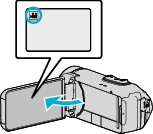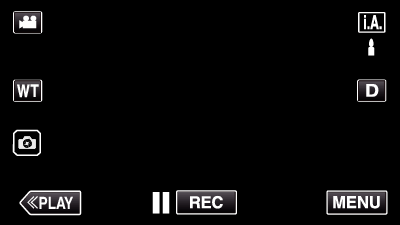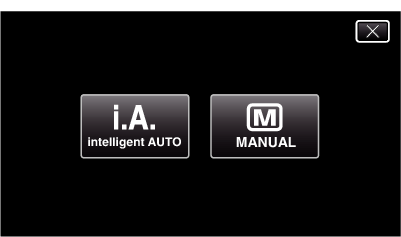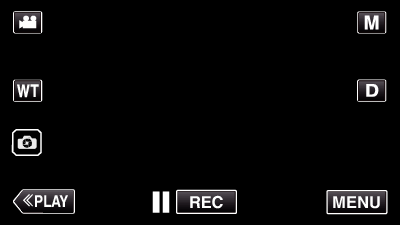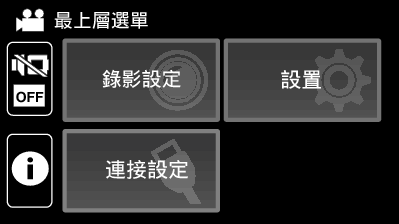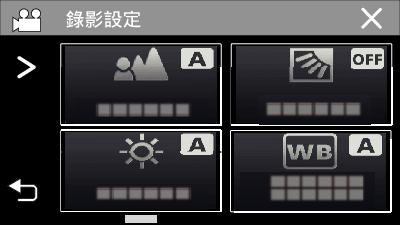-

- 錄影
-
手動錄影
手動錄影
在使用智慧型自動錄製無法進行妥善錄製的場合,您可更改設定並使用手動錄製進行錄製。
手動錄影選單
可以設定以下項目。
名稱 |
說明 |
|---|---|
|
聚焦 |
如沒有向拍攝對象自動對焦,可以使用手動對焦。 |
|
調整亮度 |
畫面的整體亮度可以調節。 在陰暗或光亮地點時使用。 |
|
背光補償 |
拍攝對象因背光而顯得陰暗時用來修正影像。 背光拍攝時使用。 |
|
白平衡 |
畫面的整體色彩可以調節。 畫面色彩與實際色彩不符時使用。 |
|
近拍 |
用來近拍(特寫)攝影對象。 |